|
|
LAVIE Tab T14(2024年02月発表機種)でGoogleアカウントを追加する方法 | ||
LAVIE Tab T14(2024年02月発表機種)でGoogleアカウントを追加する方法 |
 | LAVIE Tab T14(2024年02月発表機種)で、Googleアカウントを追加する方法について教えてください。 |
 | 1台のタブレットに複数のGoogleアカウントを追加すると、アプリやメールなどの使用用途に合わせ、アカウントを使い分けることができます。 |
はじめに
Googleアカウントを登録すると、アプリのダウンロードやメールなどGoogle社が提供するさまざまなサービスを利用できるようになります。
Googleアカウントは無料で複数作成することができ、複数のアカウントを1台のタブレットに登録しておくと、Googleサービス利用時にアカウントを切り替えて使用することができます。また、アカウントごとに自動同期の設定を変更して、同期内容を使い分けることもできます。
Googleアカウントは、Googleサービスの各設定画面などから追加することができますが、ここではタブレット本体の「設定」から追加する方法について案内します。
Googleアカウントを追加するには、インターネットに接続されている必要があります。
LAVIE Tab T14(2024年02月発表機種)でWLAN(無線LAN)に接続するには、以下の情報を参照してください。
 LAVIE Tab T14(2024年02月発表機種)でWLAN(無線LAN)に接続する方法
LAVIE Tab T14(2024年02月発表機種)でWLAN(無線LAN)に接続する方法
※ タブレットの発表日については、NEC LAVIE公式サイトの商品情報検索のWebページから確認できます。
 パソコンの型番(型名)から発売時期を調べる方法
パソコンの型番(型名)から発売時期を調べる方法
※ ここではAndroid 14の画面で案内しています。
Androidのバージョンを確認するには、以下の情報を参照してください。
 Androidのバージョンを確認する方法
Androidのバージョンを確認する方法
※ お探しの情報ではない場合は、Q&A検索から他のQ&Aもお探しください。
 Q&A検索 - トップページ
Q&A検索 - トップページ
操作手順
LAVIE Tab T14(2024年02月発表機種)でGoogleアカウントを追加するには、以下の操作手順を行ってください。
ホーム画面を開き、「設定」をタップします。
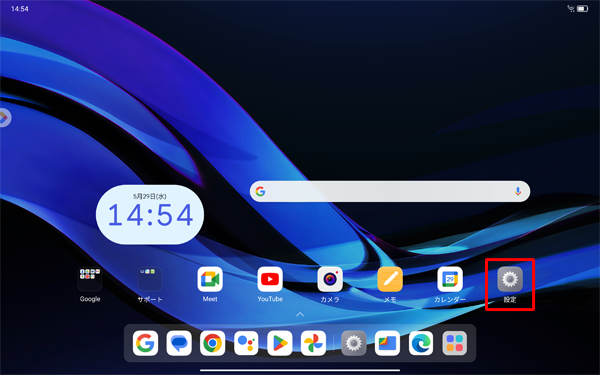
「設定」が表示されます。
画面左側の「アカウントと同期」をタップし、「所有者のアカウント」欄の「アカウントを追加」をタップします。
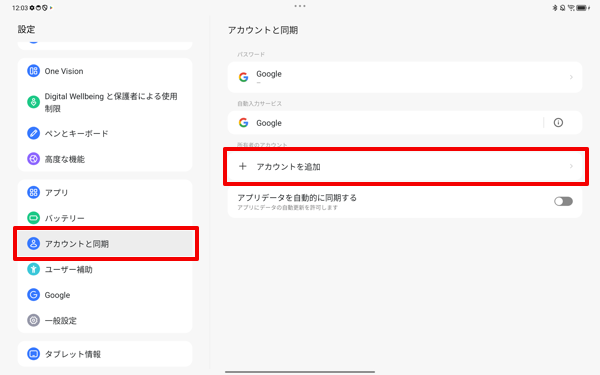
「アカウントの追加」が表示されます。
「Google」をタップします。
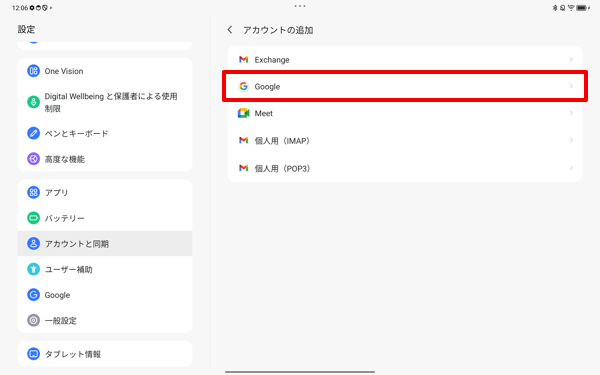
Googleの「ログイン」画面が表示されます。
追加したいアカウントの種類に応じて以下の項目をそれぞれ確認し、Googleアカウントの追加を行います。すでにお持ちのGoogleアカウントを追加したい場合
以下の情報内の手順5以降を参照し、「メールアドレスまたは電話番号」から操作を行ってください。
 LAVIE Tab T14(2024年02月発表機種)ですでに持っているGoogleアカウントを使用する方法
LAVIE Tab T14(2024年02月発表機種)ですでに持っているGoogleアカウントを使用する方法Googleアカウントを新規で作成し追加したい場合
以下の情報内の手順5以降を参照し、「アカウントを作成」から操作を行ってください。
 LAVIE Tab T14(2024年02月発表機種)でGoogleアカウントを新規登録する方法
LAVIE Tab T14(2024年02月発表機種)でGoogleアカウントを新規登録する方法
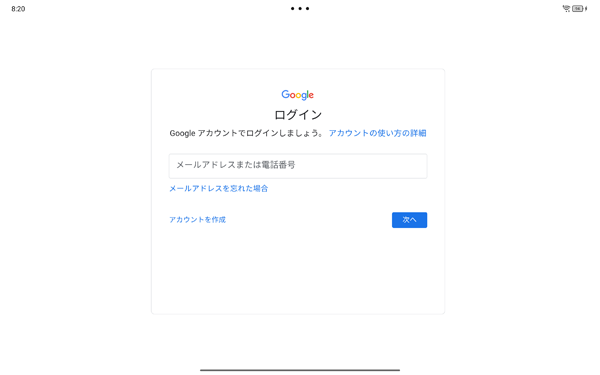
Googleアカウントの追加が完了したら「アカウントと同期」画面に戻ります。
「所有者のアカウント」欄に登録したアカウントが追加されていることを確認します。
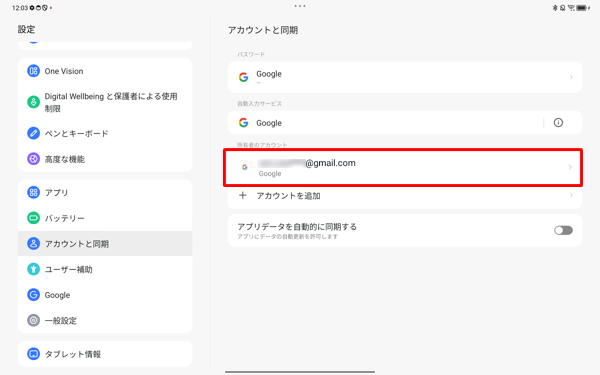
以上で操作完了です。
補足
手順5でアカウントをタップして、表示された「Google」画面から「アカウントの同期」をタップすることで、Googleアカウントの設定や、アプリとの同期状態の確認または変更を行うことができます。
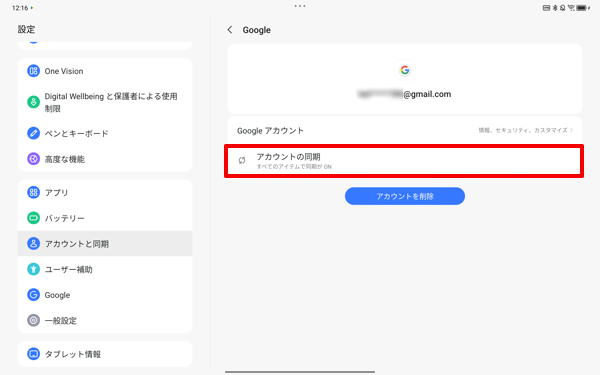
対象製品
PC-T1495HAS
Q&Aをご利用いただきありがとうございます
この情報はお役に立ちましたか?
お探しの情報ではなかった場合は、Q&A検索から他のQ&Aもお探しください。
 Q&A検索 - トップページ
Q&A検索 - トップページ
 パソコン用語集
パソコン用語集
|
|
|











